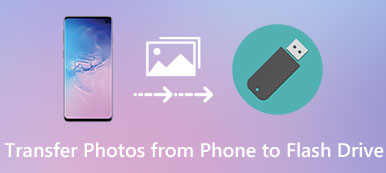Google tarjoaa käyttäjille vapaan tilan tallentaa tai varmuuskopioida kaiken tyyppisiä Google-tiliin liittyviä tietoja, mukaan lukien Gmailiin, Google Driveen ja Google Photosiin yhdistetty sisältö. Itse asiassa Google-tallennustila on kuin eräänlainen uusi kiintolevy. Voit kätevästi sijoittaa siihen paljon tärkeitä asiakirjoja, valokuvia, videoita ja paljon muuta.
Google-pilvitallennustila ei kuitenkaan ole rajoittamaton, samanlainen kuin perinteinen kiintolevy. Joten se voi olla todellinen ongelma, kun loppuu tila.
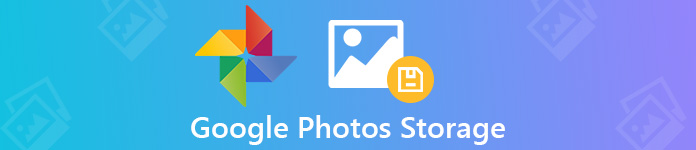
Oletusarvoisesti saat 15 Gt ilmaista Google Cloud -tallennustilaa. Mutta kuten edellä mainittiin, ilmainen 15 Gt: n tila on jaettu Gmailiin ja Google Driveen. Joten varastotilaa on helposti pulaa. Onneksi sinulla on edelleen rajoittamaton Google Kuvien tallennustila. Täällä tässä viestissä haluamme opastaa sinut lisätietoja Google Kuvien ilmaisesta tallennustilasta ja auttaa sinua hallitsemaan paremmin erilaisia tietoja.
- Osa 1. Google-kuvien tallennusvinkkejä
- Osa 2. Kuinka tarkistaa, hallita ja vapauttaa Google-kuvien tallennustilaa
- Osa 3. Paras pilvivaihtoehto Google-kuvien varmuuskopiointiin [suositus]
Osa 1. Vinkkejä Google-kuvien tallennuksesta
Google Photos vertaa suotuisasti samankaltaisiin pilvipalveluihin, kuten Applen iCloud-valokuvakirjasto. Se tarjoaa yksinkertaisen ja kätevän tavan varmuuskopioida valokuvia ja videoita puhelimesta pilveen. Sen avulla voit helposti käyttää, hallita, muokata ja jakaa tiedostoja kaikilla laitteilla, jotka on allekirjoitettu samalla Google-tilillä. Itse asiassa se on vain Googlen vastaus Apple iCloudiin.
Google Kuvat tarjoaa ilmaisen ja rajoittamattoman pilvitallennustilan kuville ja videoille. Se voi olla paras pilvitallennusalusta kaikille laitteillesi. Se on jopa yhteensopiva iOS: n ja macOS: n kanssa. Yksi asia, johon sinun tulisi huolehtia, on, että sinulla on oikeus tallentaa rajoittamattomasti kuva- ja videotiedostoja pakatussa muodossa Google-valokuviin ilmaiseksi. Google voi pakata yli 16 megapikselin kuvia ja videoita, joiden tarkkuus on yli 1080p. Älä missaa paras ilmainen online-kompressori.
Varmasti voit silti varmuuskopioida alkuperäiset valokuvat ja videot suuremmalla tarkkuudella. Voit mukauttaa asetukset alkuperäiseen laatuun. Sinulle annetaan 15 Gt ilmaista tallennustilaa alkuperäisten korkealaatuisten tiedostojen tallentamiseen. Kun saavutat Googlen tallennustilarajan, voit maksaa 2.00 dollaria kuukaudessa (20.00 dollaria vuodessa) 100 Gt: sta, 10.00 dollaria kuukaudessa 1 teratavusta ja 300.00 dollaria kuukaudessa 30 teratavusta.
Jos haluat tietää tarkalleen, kuinka paljon tilaa kukin Google-palvelu käyttää, mukaan lukien Google Kuvat, Google Drive ja Gmail, voit tarkistaa kaikki Google-tilisi käytettävissä olevat tallennustilat sen varastosivustolta.
https://www.google.com/settings/storage/summary.
Osa 2. Kuinka tarkistaa, hallita ja vapauttaa Google-kuvien tallennustilaa
Kuten tiedät, Google Photos antaa sinulle 15 Gt ilmaisen pilvitallennuksen, jolla voit tallentaa kuvia ja videoita alkuperäisellä laadulla. Voit tarkistaa vapaan tallennustilan varastosivustolta. Voit myös katsella sitä suoraan kannettavalla laitteellasi.
Vaihe 1 Avaa Valokuvat-sovellus ja napauta sitten vasemmassa yläkulmassa olevaa hampurilaisvalikkoa.
Vaihe 2 Jos sinulla on useampi kuin yksi Google-tili, sinun on tässä varmistettava, että kirjaudut sisään haluamaasi tiliin. Napauta sitten "Hallinnoi Google-tiliäsi" -vaihtoehtoa.
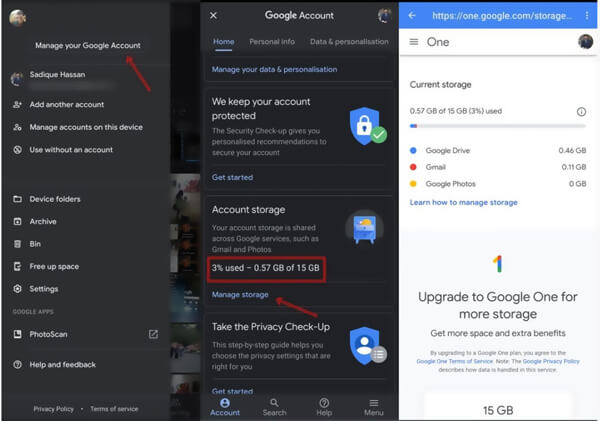
Vaihe 3 Vieritä alaspäin ja etsi Tilitallennus-osio. Täältä näet jäljellä olevan tallennustilan. Jos haluat tarkistaa yksityiskohtaiset tiedot jokaisesta nykyisestä tallennuskustannuksesta, voit napauttaa Hallitse tallennustilaa.
Vaihe 4 Vahvista Google-tilisi, kun tilin valintaikkuna kehottaa. Nyt sinut siirretään Google One -käyttöliittymään, jossa voit nähdä, kuinka paljon Google Kuvien, Google Driven ja Gmailin tallennustila kuluttaa.
Vaihe 4 Jos haluat vapauttaa Google-kuvien tallennustilaa, voit napauttaa Opi hallitsemaan tallennustilaa -vaihtoehtoa.
Osa 3. Paras pilvivaihtoehto Google-kuvien varmuuskopiointiin
Entä jos Google pilvivalokuvavarasto loppuu ja haluat silti tallentaa alkuperäiset korkealaatuiset kuvat ja videot? Vai oletko kyllästynyt säilytystilan hallintaan? Voit itse varmuuskopioida kaikki arvokkaat kuva- tai videotiedostosi tietokoneelle. Tässä suosittelemme erittäin helppokäyttöistä Androidin tiedonhallinta- ja siirto-ohjelmistoa, MobieTrans jotta voit varmuuskopioida Google-valokuvasi.
- Yhden napsautuksen tapa varmuuskopioida Google-valokuvat tietokoneelle tai toiseen laitteeseen.
- Siirrä Android-tietoja, kuten valokuvia, videoita, musiikkia, yhteystietoja, viestejä ja muuta.
- Siirrä kaiken tyyppisiä tiedostoja Windows PC / Mac-, Android- ja iOS-laitteiden välillä.
- Hallinnoi paremmin erilaisia tietoja Samsungilla, HUAWEI: lla, Google-puhelimella ja iPhone / iPadilla.
- Muunna valokuvamuoto, kuten HEIC, JPG / PNG-tiedostoiksi ja luo oma puhelimesi soittoääni.
Vaihe 1 Kaksoisnapsauta yllä olevaa latauspainiketta, jotta voit asentaa ja suorittaa tämän Android-tietojen varmuuskopio-ohjelmiston tietokoneellesi ilmaiseksi. Kytke Android- tai iOS-laitteesi siihen USB-kaapelilla.
Vaihe 2 Kaikki usein käytetyt tiedot luetellaan vasemman paneelin luokkiin, kuten valokuvat, videot, musiikki, yhteystiedot, viestit ja muut.

Vaihe 3 Napsauta "Photos" vasemmalla ja voit tarkistaa kunkin kuvan tai videotiedoston yksityiskohtaiset tiedot oikeanpuoleisesta esikatseluikkunasta. Valitse kaikki Google-kuvat ja -videot, jotka haluat varmuuskopioida, ja napsauta sitten tietokoneen kaltaista painiketta aloittaaksesi siirtoprosessin.

Muutamalla napsautuksella voit varmuuskopioida kaikki tärkeät tiedot tietokoneellesi. Samanlaisten vaiheiden avulla voit siirtää myös viestejä, yhteystietoja ja muuta tietoa. Lisäksi sen avulla voit lisätä tietoja tietokoneelta Android / iOS-laitteeseesi, siirrä Android-tiedot iPhoneen, ja kopioi iOS-tiedostot Android-puhelimeen.
Google tarjoaa upean tavan varmuuskopioida kaikenlaisia tietoja pilvipalveluun ilmaiseksi. Saat rajoittamattoman määrän ilmaista Google Photos -tallennustilaa kuviesi ja videoidesi tallentamiseen. Tämän sivun lukemisen jälkeen voit oppia lisää Google-pilvitallennustilasta ja Google-kuvien tallennustilasta. Lisäksi saat yksityiskohtaisen oppaan käytettävissä olevan tallennustilan tarkistamiseksi. Älä epäröi ottaa yhteyttä, jos sinulla on vielä kysyttävää.



 iPhone Data Recovery
iPhone Data Recovery iOS-järjestelmän palauttaminen
iOS-järjestelmän palauttaminen iOS-tietojen varmuuskopiointi ja palautus
iOS-tietojen varmuuskopiointi ja palautus iOS-näytön tallennin
iOS-näytön tallennin MobieTrans
MobieTrans iPhone Transfer
iPhone Transfer iPhone Eraser
iPhone Eraser WhatsApp-siirto
WhatsApp-siirto iOS-lukituksen poistaja
iOS-lukituksen poistaja Ilmainen HEIC-muunnin
Ilmainen HEIC-muunnin iPhonen sijainnin vaihtaja
iPhonen sijainnin vaihtaja Android Data Recovery
Android Data Recovery Rikkoutunut Android Data Extraction
Rikkoutunut Android Data Extraction Android Data Backup & Restore
Android Data Backup & Restore Puhelimen siirto
Puhelimen siirto Data Recovery
Data Recovery Blu-ray-soitin
Blu-ray-soitin Mac Cleaner
Mac Cleaner DVD Creator
DVD Creator PDF Converter Ultimate
PDF Converter Ultimate Windowsin salasanan palautus
Windowsin salasanan palautus Puhelimen peili
Puhelimen peili Video Converter Ultimate
Video Converter Ultimate video Editor
video Editor Screen Recorder
Screen Recorder PPT to Video Converter
PPT to Video Converter Diaesityksen tekijä
Diaesityksen tekijä Vapaa Video Converter
Vapaa Video Converter Vapaa näytön tallennin
Vapaa näytön tallennin Ilmainen HEIC-muunnin
Ilmainen HEIC-muunnin Ilmainen videokompressori
Ilmainen videokompressori Ilmainen PDF-kompressori
Ilmainen PDF-kompressori Ilmainen äänimuunnin
Ilmainen äänimuunnin Ilmainen äänitys
Ilmainen äänitys Vapaa Video Joiner
Vapaa Video Joiner Ilmainen kuvan kompressori
Ilmainen kuvan kompressori Ilmainen taustapyyhekumi
Ilmainen taustapyyhekumi Ilmainen kuvan parannin
Ilmainen kuvan parannin Ilmainen vesileiman poistaja
Ilmainen vesileiman poistaja iPhone-näytön lukitus
iPhone-näytön lukitus Pulmapeli Cube
Pulmapeli Cube